Zemax & Lumerical | 二维光栅出瞳扩展系统优化(下)
简介
本文提出并演示了一种以二维光栅耦出的光瞳扩展(EPE)系统优化和公差分析的仿真方法。
在这个工作流程中,我们将使用3个软件进行不同的工作 ,以实现优化系统的大目标。首先,我们使用 Lumerical 构建光栅模型并使用 RCWA 进行仿真。其次,我们在 OpticStudio 中构建完整的出瞳扩展系统,并动态链接到 Lumerical 以集成精确的光栅模型。最后,optiSLang 用于通过修改光栅模型来全面控制系统级优化,以实现整个出瞳扩展系统所需的光学性能。
本篇文章分为上下两个部分(点此查看上部分),下将详细描述“第3步:优化设置的内容”。
下载
联系工作人员获取附件
概述
我们将首先在 Lumerical 和 OpticStudio 中构建仿真系统,它们是动态链接的。
然后,OpticStudio 通过 Python 节点链接到 optiSLang 进行优化,如图1所示。

图1 Lumerical通 过动态链接到 OpticStudio,OpticStudio 通过 Python 节点链接到 optiSLang,优化由 optiSLang 控制。
如图2所示,EPE 系统包括两个用于耦入和耦出的光栅。耦出光栅分为几个区,如左侧所示。每个区都将经过优化,以具有不同的光栅形状。右图显示了光在 k 空间中的传播的变化情况。
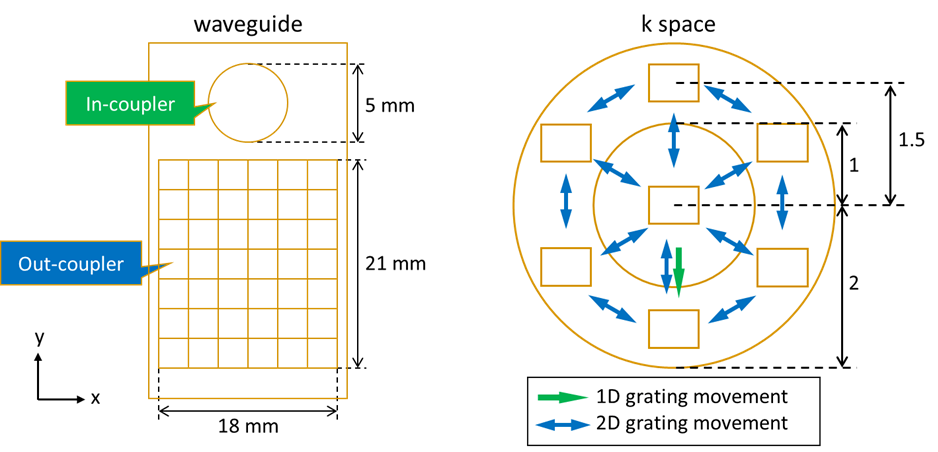
图 2 光栅布局图以及光线在K空间的传播
第3步:优化设置(optiSLang)
3-2.参数系统
准备好 Python 代码后,我们就可以开始在 optiSLang 中进行优化了。第一步是在 optiSLang 中打开一个空文件,拖动求解器向导,放入 scenery 中,然后选择 Python 集成。
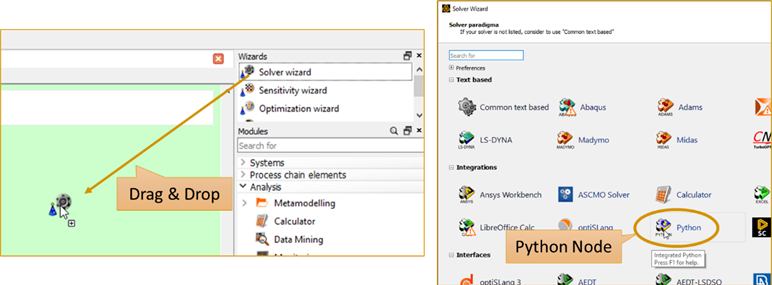
如下所示,会弹出向导窗口 ,显示 Python 代码。我们将首先通过右键单击变量(如 clen1)来设置参数,然后选择用作参数。我们将对从 clen1 到 power 的所有变量执行此操作。如下所示,所选变量将显示为左列“参数”。
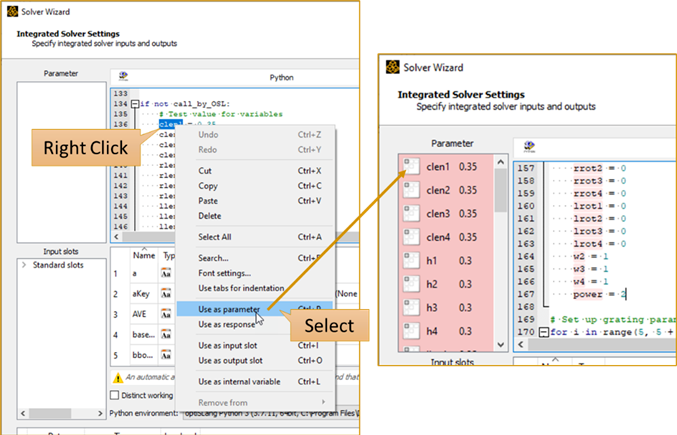
设置完参数后,我们应该测试 Python 代码是否可以成功运行。为此,我们应该打开 OpticStudio 并打开交互式扩展模式,如下所示。然后在求解器向导中,我们可以单击向下箭头并选择“Test run with inputs”,如下所示。如果它运行良好,您应该看到,在 OpticStudio 窗口中,交互式扩展的对话框将显示为“已连接”。
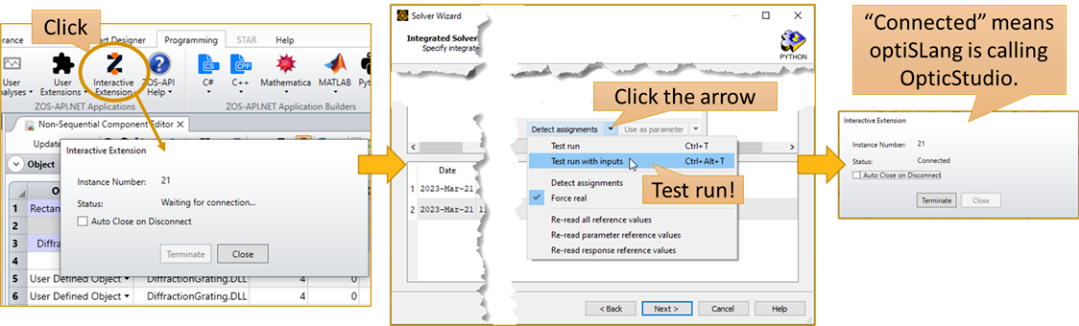
如果测试运行失败,其中一个可能的原因是 Python 环境不对。用户可以更改设置,如下所示,以查看是否可以解决问题。

计算完成后(在我们的测试中大概需要 13 分钟),我们应该在日志中看到消息“Manual test run successfully processed”,如下所示。现在,如果我们转到***.opd文件夹(可以通过右键单击系统头并选择“show working directory”轻松访问),我们可以找到辐照分布被导出到文件夹“\Parametric_solver_system\design_data”中,这是 Python 代码中指定的路径。
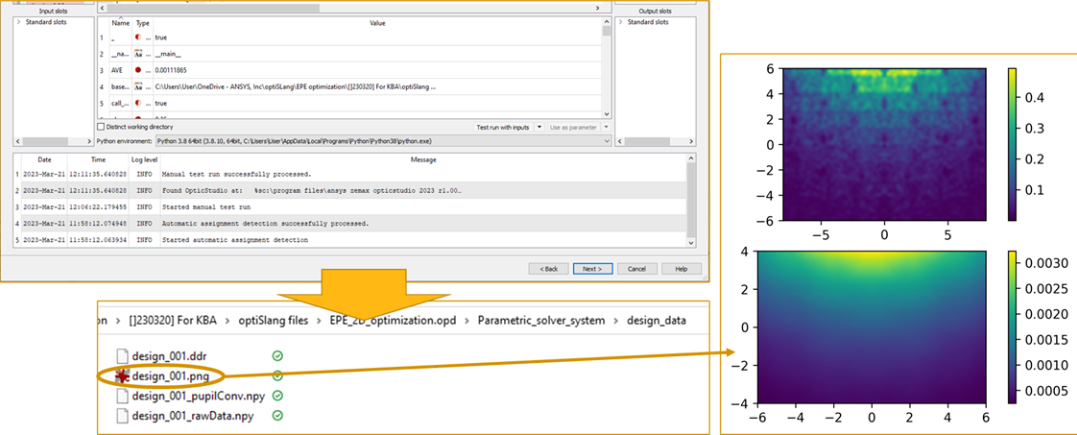
类似于对参数的设置,我们可以对结果做相同的操作。在这里,我们将右键单击 Python 代码中的变量“Uniformity”, “Contrast”, 和 “TotalPower”然后选择“Use as response”。然后,这 3 个变量将在 Responses 的右侧列中显示。
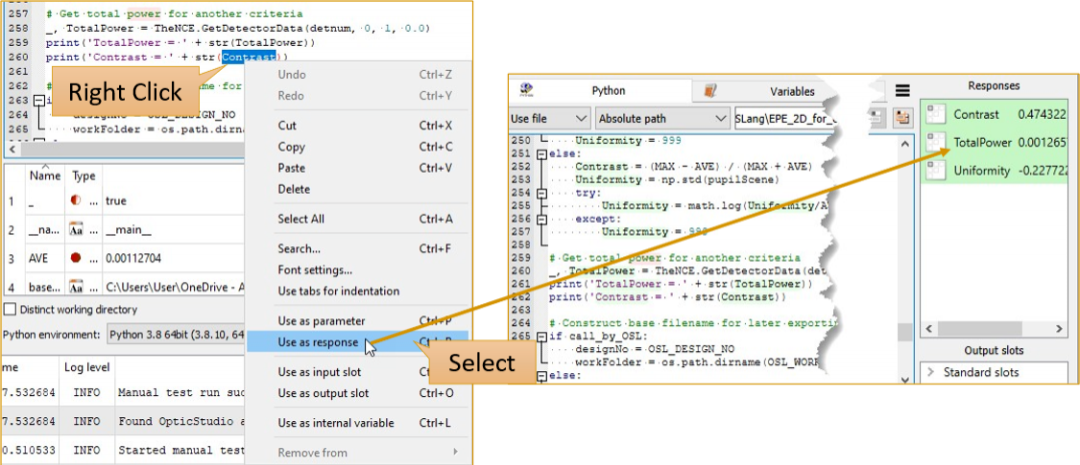
向导的下一页要求用户定义每个参数的参考值和范围。参考值将只遵循我们在上一步中设置参数时的定义。范围由设计师决定,没有标准参考值。用户可以在下载链接中查看随附的 optiSLang 文件,作为在优化过程中确定范围的参考。请注意,此范围是绝对的。在优化过程中,参数不会突破边界。这与 Zemax OpticStudio 优化的设置不同。
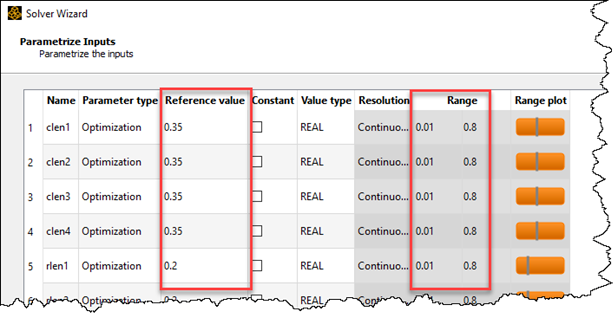
在向导的下一页中,我们需要根据给定的响应设置条件。如下图所示,我们可以将响应拖到底部以设置约束或目标。在这种情况下,我们设置了 3 个目标,以最小化对比度、均匀性以及最大化总功率。我们还可以为对比度和总功率设置 2 个约束来告诉 optiSLang,避免一些极端情况,即结果是均匀的,而总功率极低,或者相反的情况。
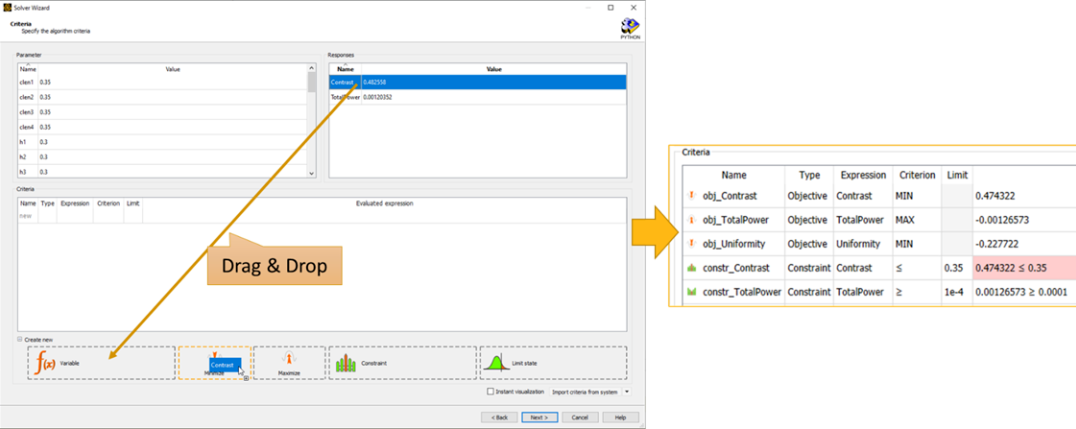
最后一页不需要操作。单击“完成”按钮后,工作区中将显示参数系统。
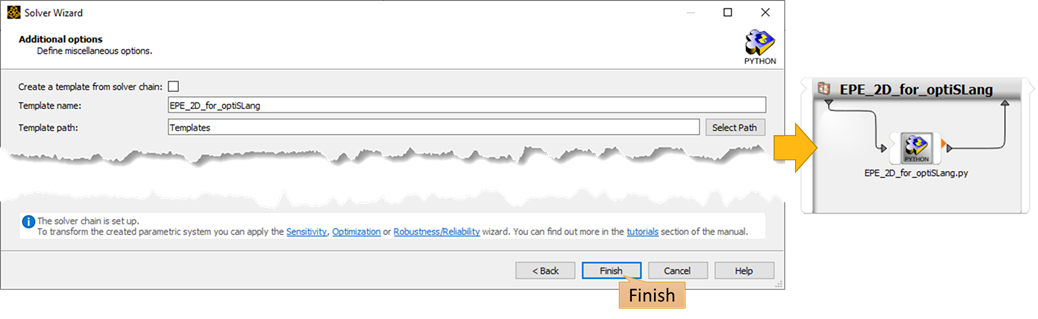
3-3.(可选)设置并行计算
本节中的操作不是必须的。在这里,我们将展示如何在 optiSLang 端设置并行计算以加快优化速度。如果用户拥有多个 Lumerical FDTD 求解器许可证,则可以考虑这样做。要进行此设置,第一步是右键单击参数化系统块,选择“编辑”,然后将极限最大值并行设置为6或任何不大于 8的数字或 Lumerical FDTD 求解器许可证的总数量,如下所示。
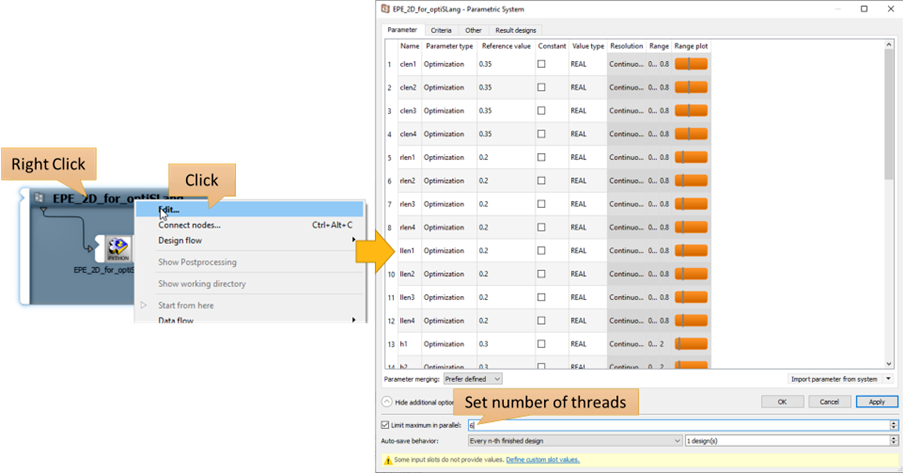
注意我们需要做同样的事情来右键单击 Python 节点并选择“编辑”。要设置详细信息,我们需要首先单击右上角的汉堡标记,检查属性和占位符,然后单击“确定”按钮。然后我们可以将最大并行设置为6,如下所示。请注意,我们还需要在窗口的下部将最大值并行设置为6。如果先设置此参数,上面的 MaxParallel 也会自动更改,但仔细检查它是否按预期设置更安全。
最后,建议检查 “Retry execution”,将重试次数设置为 20,并将尝试间隔延迟设置为 1000 毫秒。此设置可避免 optiSLang 尝试访问具有 1 个以上线程的同一 OpticStudio 实例的争用条件。
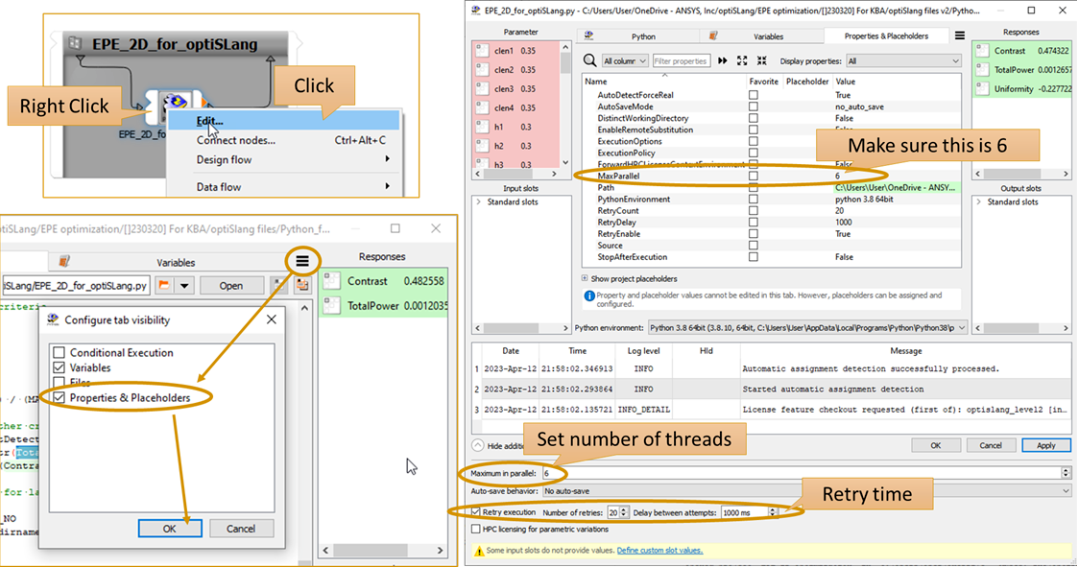
如果并行设置是多个,在运行 optiSLang 时,我们还需要打开相同数量的 OpticStudio 实例,那么 optiSLang 可以为每个实例创建一个线程。
3-4.灵敏度以及优化设置
下一步是设置灵敏度分析。一般来说,灵敏度分析是一种找出对响应影响最大的最重要参数的方法,并生成显示响应和参数变化之间关系的最佳元模型,以更好地了解系统行为。
灵敏度系统可以通过将向导拖动到参数化系统块来设置,如下所示。参数和条件将被复制,我们不需要再次设置。默认情况下,它将建议 AMOP 模型,我们可以保留此设置。AMOP 是一种迭代抽样方法,将设计采样到设计空间中,直到达到目标标准 - 最大设计或模型质量。因为本模型具有高度非线性,无法达到足够的模型质量,因此在下一阶段将进行实际运行优化。
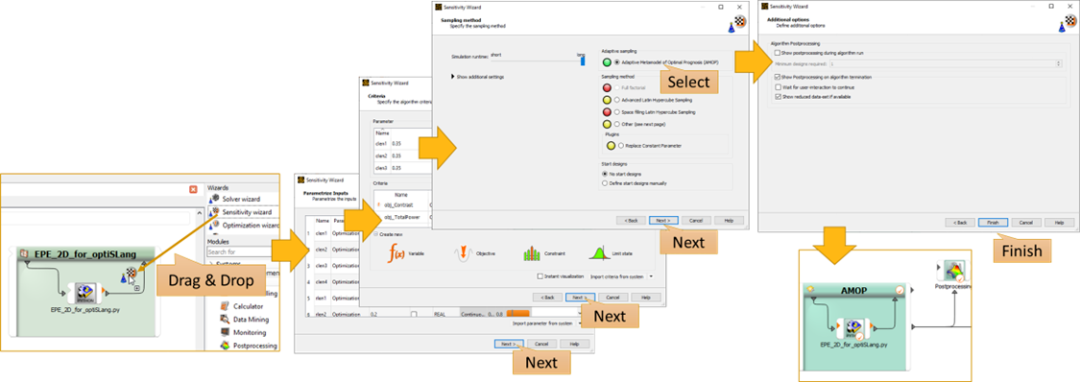
类似地,我们将优化向导拖到 AMOP 模块中以进行优化。请注意,当它询问优化方法时,我们应该选择 Real Run,因为该系统永远不会有高质量的最佳预后元模型(MOP)。MOP 是在(Most and Will 2008)中提出的,它基于对最佳输入变量集和最合适的近似模型(多项式或具有线性或二次基的 MLS)的搜索。对于优化算法,建议使用进化算法,它适用于非常不均匀和不连续的解空间。
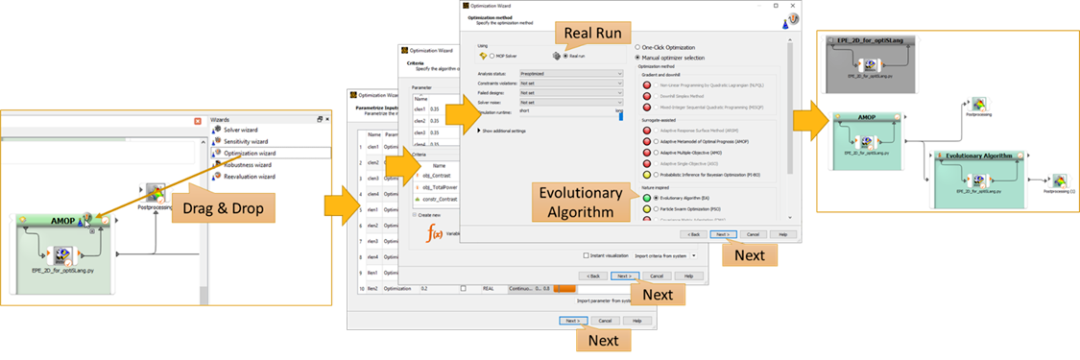
3-5.开始优化
用户只需打开一个 OpticStudio 并在交互式扩展模式下准备就绪即可。注意必须取消选中断开连接时自动关闭,如下所示。请注意,如果并行计算已设置为6,如上所述,用户将需要在此处打开相同数量的实例(例如6个),optiSLang 将同时访问所有实例。
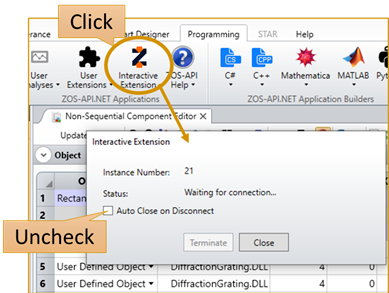
当一切准备就绪后,我们可以单击按钮进行优化。
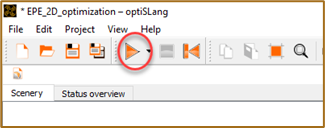
在这个示例系统中,我们花了大约 2~3 天的时间在普通台式 PC 上运行此优化。
3-6.优化结果
通过双击进化算法块扩展的后处理可以找到优化结果,如下所示。
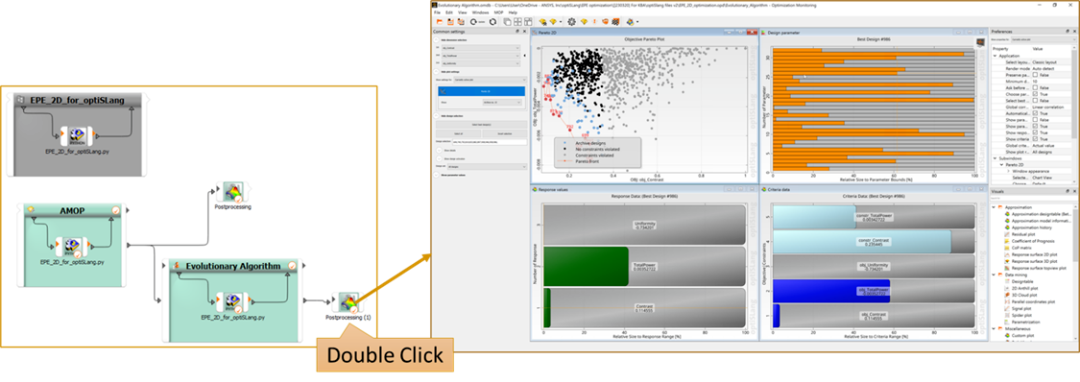
下图中的红色标记设计称为帕累托边界。一般来说,帕累托边界显示了多个目标之间的权衡,即不存在一个设计在各项指标上均优于另一个的情况。这意味着所有这些设计都显示了多个标准的不同平衡。我们选择了 3 个结果,如下所示 。986号的对比度比946号高,同时看起来更均匀。这意味着这里使用的标准可以改进,以更好地匹配人类视觉。
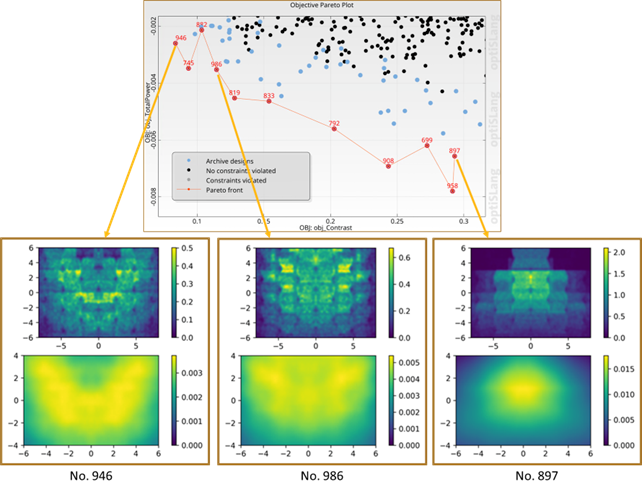
后续
以下是本文未涵盖的一些注意事项,但用户在尝试为其系统遵循此过程时可能需要留意。
· 在本演示中,我们只考虑中心视场,即通常入射在波导上的准直光束。为了更全面的优化,可以添加更多视场以覆盖全视野下的均匀性。
· 实际上,该系统仅设计用于单个波长。根据系统设计,优化可以包括多个波长。
· 一些辐照度分布看起来更均匀,但对比度更高。可以通过修改 Python 代码来改进标准。

